Utilisez l'application Notes iOS 11 pour numériser, annoter et partager des documents
I Pad Mobile Pomme Iphone / / March 17, 2020
Dernière mise à jour le

Vous n'avez pas besoin d'installer une autre application pour numériser des documents si vous utilisez l'application iOS 11 Notes. Voici comment l'utiliser pour numériser, partager et annoter des documents.
Il y a plusieurs cool fonctionnalités avec iOS 11 et l'un d'eux existe où vous ne penseriez même pas à regarder. Vous pouvez utiliser votre iPhone ou iPad dans un scanner de documents portable à l'aide de l'application Notes intégrée. De plus, il comprend des fonctionnalités vraiment utiles qui vous permettent d'optimiser et d'annoter le document que vous numérisez. Voici comment découvrir et utiliser ce joyau caché.
Numérisez et annotez des documents avec iOS 11 Notes
Ici, j'utilise l'application Notes sur un iPad exécutant iOS 11, mais le processus est pratiquement le même avec l'iPhone. Lancez l'application Notes et créez une nouvelle note. Appuyez ensuite sur le plus (+) symbole juste au-dessus du clavier et choisissez Numériser le document dans la liste.

Alignez ensuite le document que vous souhaitez numériser et lorsque vous êtes prêt, appuyez sur le déclencheur pour prendre la photo. Il essaiera de prendre la photo automatiquement, mais j'ai trouvé les meilleurs résultats en le réglant sur manuel. Ici, vous pouvez choisir entre le type de prise de vue souhaité - Couleur, Niveaux de gris, Noir et blanc ou Photo (vous pouvez également l'ajuster après coup).

Une fois que vous avez pris la photo, vous avez la possibilité de recadrer une section spécifique du document. Lorsque vous avez terminé, appuyez sur «Continuer l'analyse» ou «Reprendre» pour réessayer.
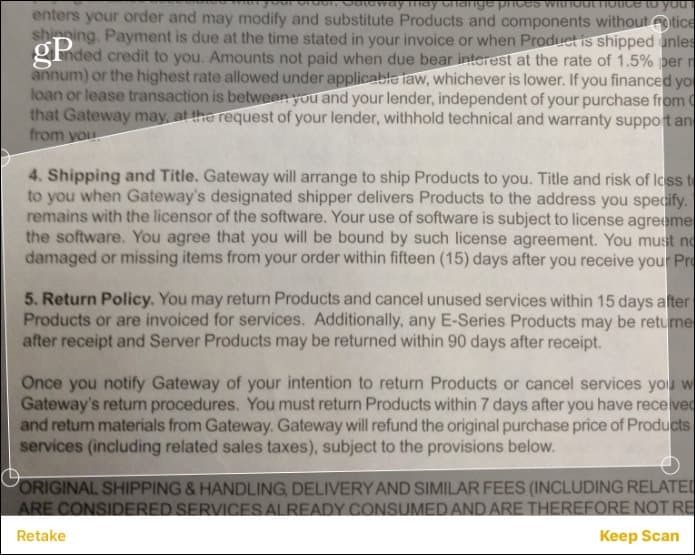
Une fois votre document numérisé, vous pouvez y apporter des modifications. Par exemple, vous pouvez modifier les paramètres de capture et voir les différences. J'ai trouvé que le paramètre Noir et blanc améliore le contraste et crée une version nette du document.
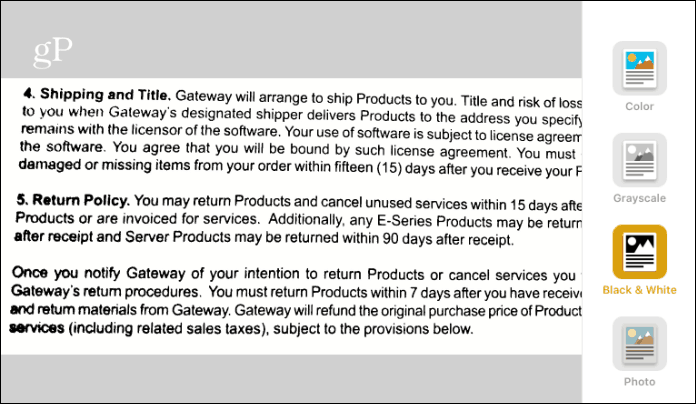
Vous pouvez ensuite commencer à baliser le document, l'enregistrer au format PDF ou le partager. Appuyez sur le bouton Partager et là, vous avez différentes options d'utilisation des outils de balisage et de l'enregistrer au format PDF. Un autre outil intéressant est la possibilité d'ajouter votre signature à un document.
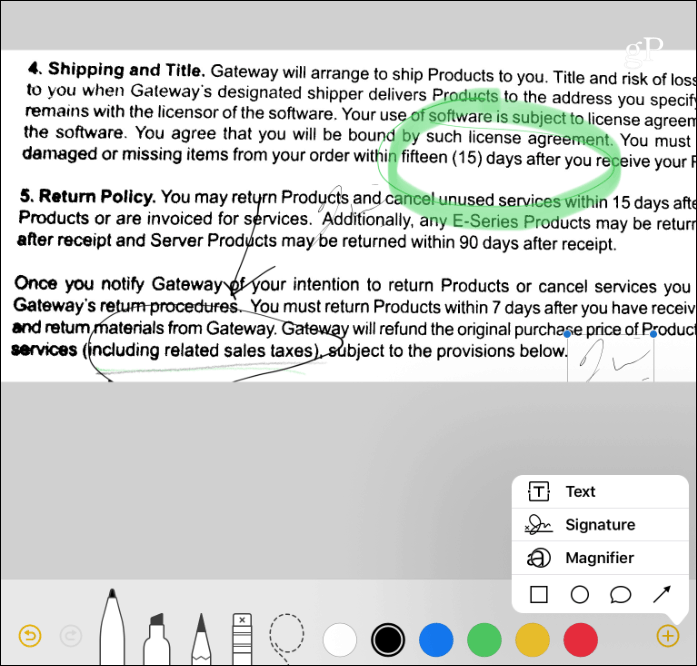
Il existe une bonne sélection d'applications tierces pour la numérisation de documents, nous avons les a couverts avant. Mais il est bon de savoir que vous n'avez pas besoin d'installer quoi que ce soit supplémentaire. Lorsque vous êtes dans une situation où vous devez numériser un document comme un contrat, un reçu ou peut-être une carte de visite, l'application Notes dispose du bon nombre d'outils pour le faire.
Essayez-le et dites-nous ce que vous en pensez. Si vous préférez une autre application tierce pour numériser des documents avec votre iPhone, laissez un commentaire ci-dessous et dites-nous de quoi il s'agit.



